起床時間に基づいて就寝時間のアラートを受け取る方法

起床時間に基づいて就寝時間のアラートを受け取る方法
残念ながら、今日までFacebookへ���写真のアップロードをこれより簡単にしてくれるWindowsアプリは一つも見つかりませんでした。そんなツールがないと言っているわけではなく、ただ現状のツールに満足していないだけです。しかし、Windows Live Galleryをお持ちなら、「LiveUpload to Facebook」という便利なオープンソースプラグインがあるので、これを使えばFacebookへの写真のアップロードがぐっと楽になります。
インストールしたら、Windows Live ギャラリーを開き、アップロードする写真を選択し、「公開」>「その他のサービス」に移動して、「Facebook への LiveUpload」を選択します。
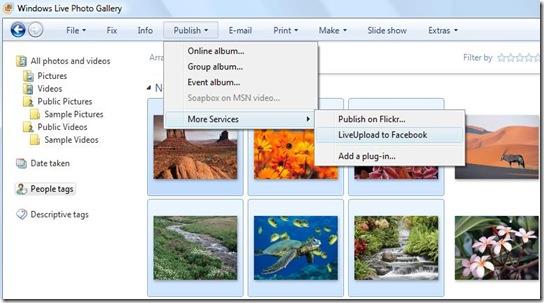 上の画像をクリックすると拡大します。
上の画像をクリックすると拡大します。
新しいウィンドウが開き、写真をアップロードするアカウントを選択するよう求められます。このプラグインを初めて使用する場合は、新しいアカウントを追加する必要があります。「次へ」をクリックし、次のステップで「ログイン」をクリックします。
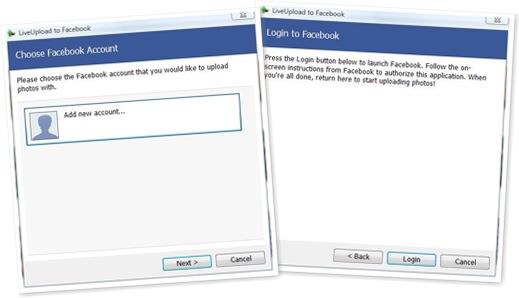
新しい Web ページが読み込まれ、そこで LiveUpload が Facebook プロフィールにアクセスすることを許可する必要があります。
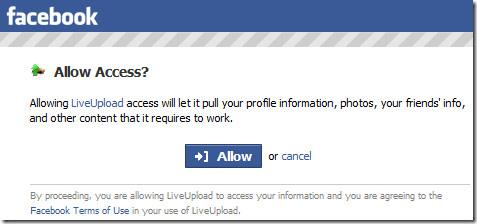
次に、Windows Live ギャラリーに戻ると、「認証の完了」ウィンドウが表示されます。「次へ」をクリックすると、再び Facebook が開き、写真のアップロードを許可する必要があります。
注:アクセスを許可すると、プロファイルからアプリケーションを削除しない限り、再度プロンプトが表示されることはありません。
Windows Live ギャラリーに戻り、写真をアップロードしたいアルバムを選択します。新しいアルバムを作成したり、プライバシー設定を変更したりすることもできます。
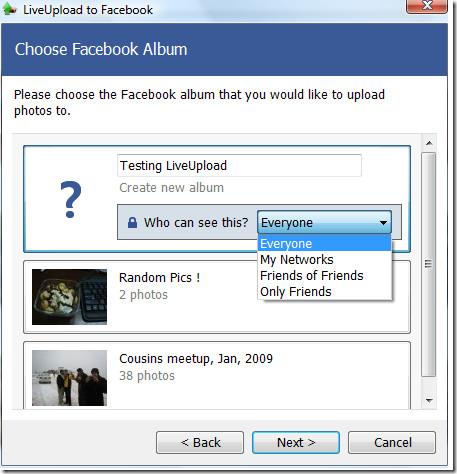
次のステップで「公開」をクリックすると完了です。
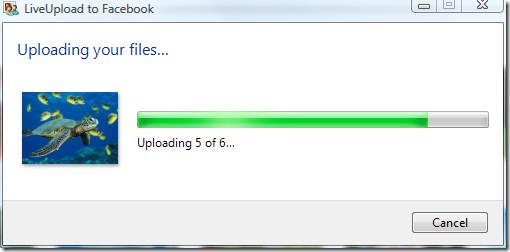
このプラグインのユニークな点は、Windows Live ギャラリーの People Tags を Facebook ユーザーにリンクできることです。これらのリンクは保存されるため、2 回目以降のプロセスが簡単になります。
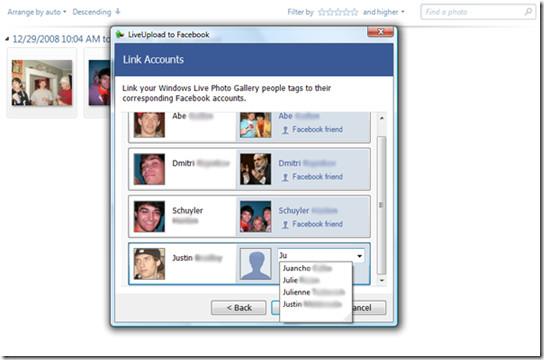
このプラグインを試してみてからというもの、すっかりハマってしまいました。もうFacebookに写真をアップロードしなくてもいいくらいです。ぜひ試してみてください。きっとあなたもきっと驚くはずです。お楽しみください!
起床時間に基づいて就寝時間のアラートを受け取る方法
携帯電話からコンピューターの電源をオフにする方法
Windows Updateは基本的にレジストリやDLL、OCX、AXファイルと連携して動作します。これらのファイルが破損した場合、Windows Updateのほとんどの機能は利用できなくなります。
最近、新しいシステム保護スイートがキノコのように登場し、どれも新たなウイルス対策/スパム検出ソリューションを提供し、運が良ければ
Windows 10/11でBluetoothをオンにする方法を学びましょう。Bluetoothデバイスを正しく動作させるには、Bluetoothをオンにする必要があります。ご安心ください、簡単です!
以前、私たちはNitroPDFをレビューしました。これは、PDFの結合や分割などのオプションを使用して、ユーザーが文書をPDFファイルに変換できる優れたPDFリーダーです。
不要な文字が多数含まれた文書やテキストファイルを受け取ったことはありませんか?テキストにはアスタリスク、ハイフン、空白などが大量に含まれていますか?
タスクバーのWindows 7スタートオーブの横にある小さなGoogleの長方形アイコンについて多くの人が尋ねてきたので、ついにこれを公開することにしました。
uTorrentは、トレントをダウンロードするための最も人気のあるデスクトップクライアントです。私のWindows 7では問題なく動作しますが、一部のユーザーは
誰もがコンピューターで作業しているときは頻繁に休憩を取る必要があります。休憩を取らないと、目が飛び出る可能性が高くなります(飛び出るというより、飛び出るという感じです)。







